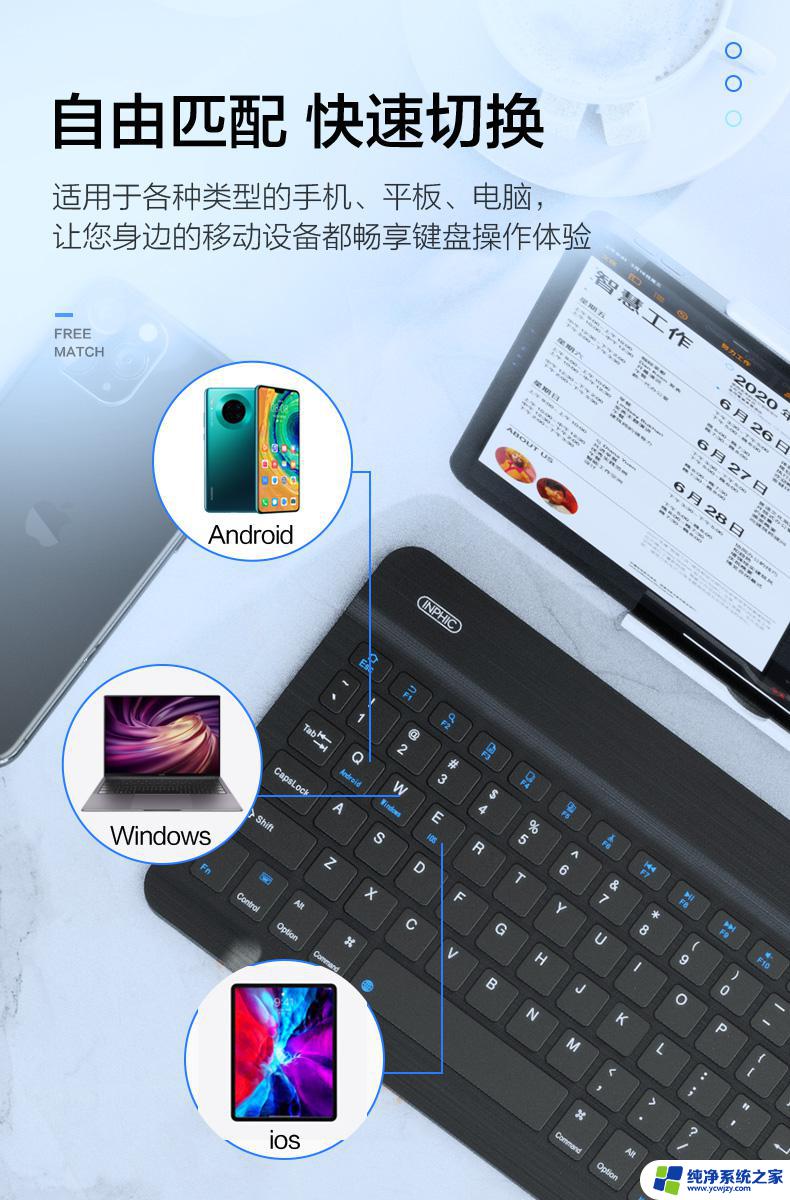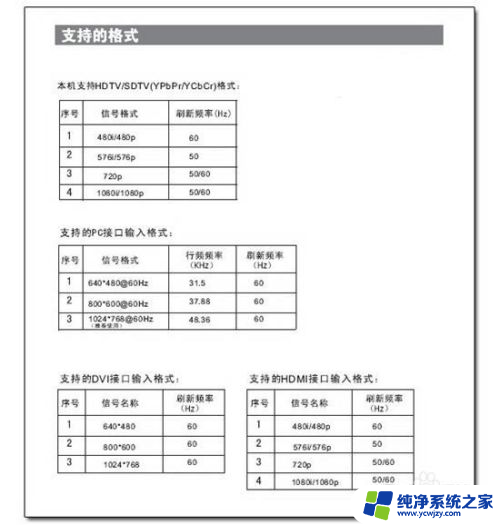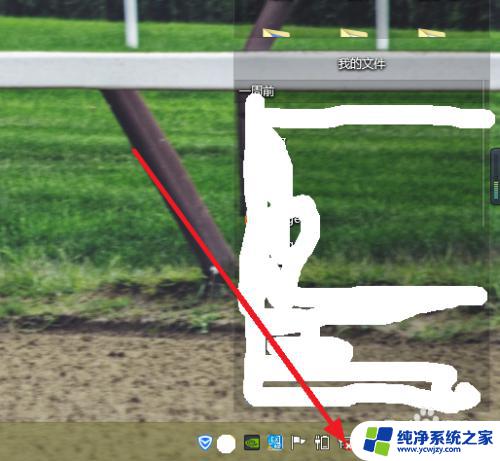thinkpad无线鼠标可以连接到别的电脑吗
ThinkPad无线鼠标是一款便携、高效的鼠标设备,但很多用户可能会遇到一个问题:它能够连接到别的电脑吗?事实上根据ThinkPad蓝牙鼠标连接教程,我们可以轻松地将它连接到其他电脑上,只需要按照简单的步骤,我们就能够享受到无线鼠标带来的便利和高效。让我们一起来了解一下如何正确地连接ThinkPad无线鼠标,让工作和生活更加便捷。
步骤如下:
1.将蓝牙鼠标的电源开关打开
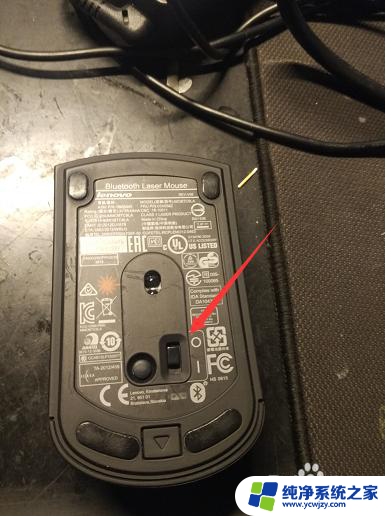
2.用手按下鼠标下部的小黑圆点,当鼠标的电源灯闪烁的时候松开按钮。鼠标进入配对模式
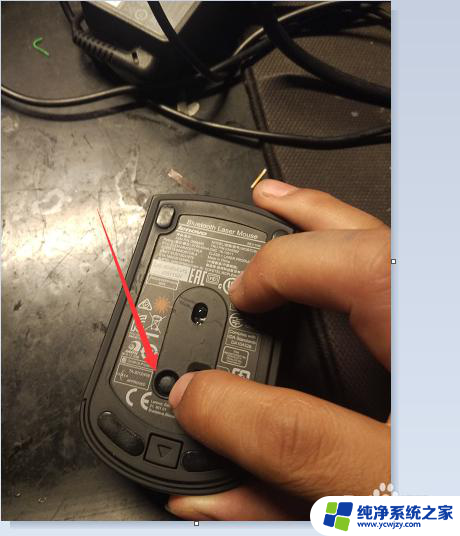

3.用触摸板点击 开始菜单 按钮,在开始菜单中单机 设置(齿轮的图标)
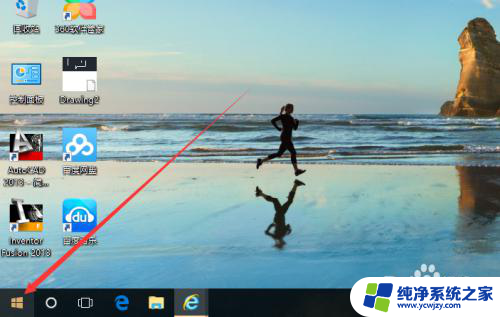
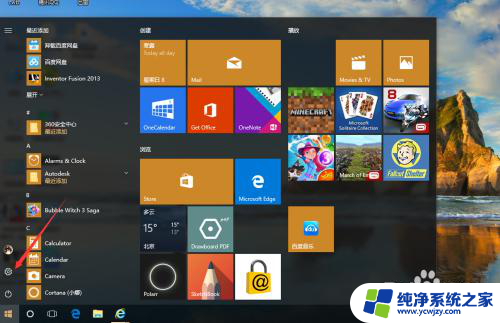
4.在弹出的 windows设置 中点击 设备
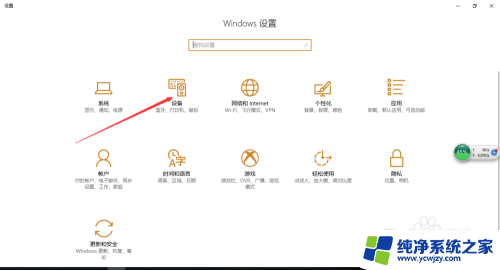
5.在弹出的界面中点击 添加蓝牙或其他设备
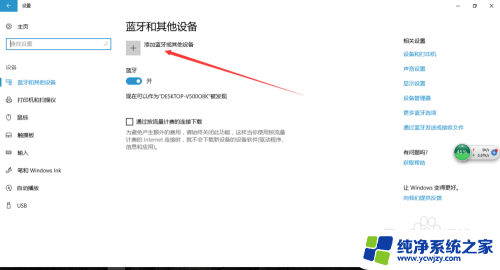
6.在弹出的界面中 点击 蓝牙
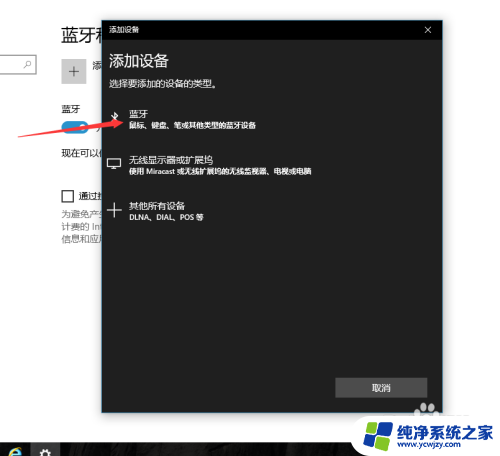
7.在弹出的界面中提示正在搜索设备,之后列出搜到的蓝牙设备。在其中点击
你要连接的蓝牙鼠标 我的是thinkpad bluetooth laser mouse
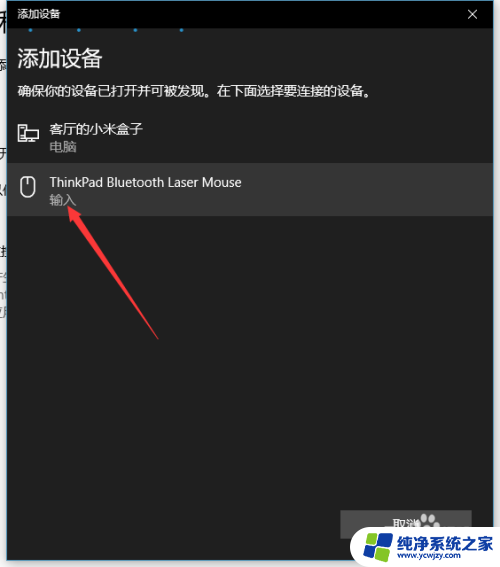
8.当显示 已连接 ,便是成功了
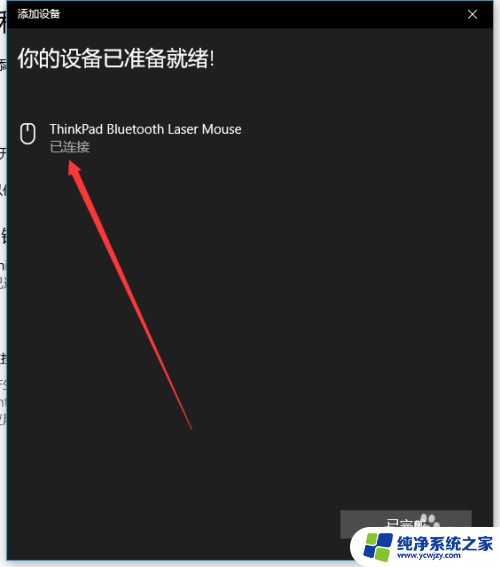
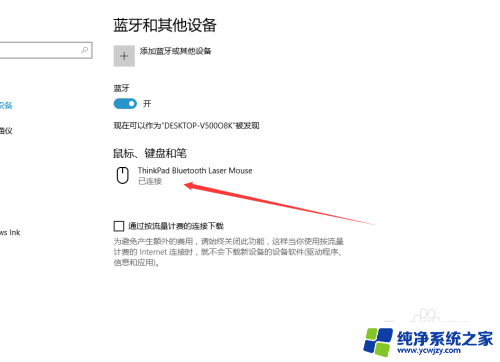
以上就是关于ThinkPad无线鼠标是否可以连接到其他电脑的全部内容,如果您遇到相同情况,您可以按照以上方法来解决。